Через інтернет-банк Ощадбанк ОнЛайн Ви можете переводити гроші як на свій внесок / рахунок, так і на будь-який рахунок іншої фізичної особи, відкритий як в Ощадбанку Росії, так і в інших банках Російської Федерації.
Важливо! Перекази в іноземній валюті дозволені тільки на рахунки, які відкриті на Ваше ім'я. При перекладі між рахунками і картами з відмінними валютами операція виконується по курсу Банку .
Важливо! Перекази грошових коштів з кредитної картки заборонені.
Переказ грошей на внесок недоступний для клієнтів, які не оформили УДБО в підрозділі Ощадбанку Росії (див. Докладніше пункті Як підключити Сбербанк ОнЛайн ).
Щоб відкрити сторінку Переклад приватній особі, перейдіть в розділі Платежі та перекази натисніть одну з посилань: Переклад клієнту Ощадбанку або Переклад приватній особі в інший банк.
Обидві вони відкривають одну й ту ж саму платіжну форму, що відрізняється встановленим значенням в полі Рахунок одержувача:.
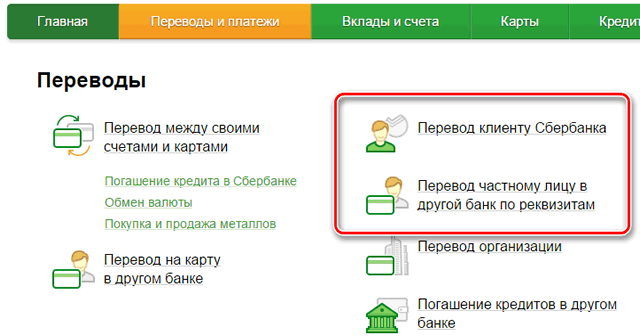
Якщо Вам потрібно зробити переказ грошей на карту іншого клієнта Ощадбанку, то в поле «Рахунок одержувача» встановіть значення зі списку На карту Ощадбанку.
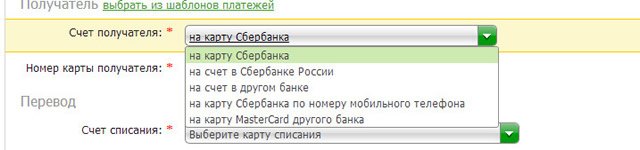
Потім заповніть інші поля платіжної форми:
- В поле «Номер картки одержувача» впишіть номер картки одержувача грошей.
- В поле «Рахунок списання» виберіть зі списку карту, з якої хочете відправити переказ.
- В поле «Сума» впишіть суму переказу.
- В поле «Коментар одержувачу» можна написати текст який буде відправлено SMS-повідомленням клієнту, якому відправляється переказ (звичайно, за умови, що у нього підключений Мобільний банк).
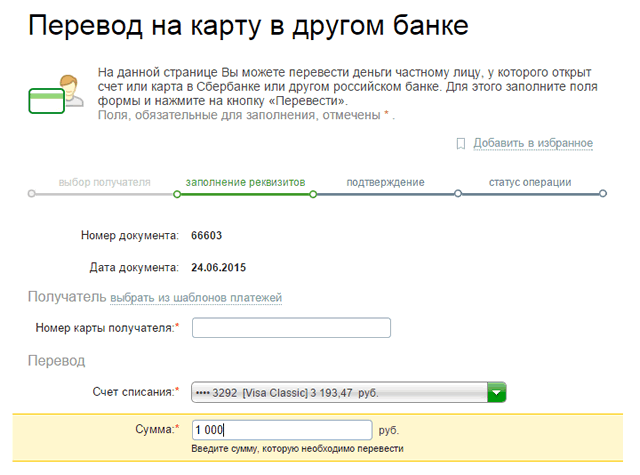
Якщо Ви потрібно зробити через Ощадбанк ОнЛайн переказ грошей фізичній особі на рахунок в Ощадбанку Росії або на рахунок в іншому банку, то в поле «Рахунок одержувача» встановіть параметр На рахунок в Ощадбанку Росії або На рахунок в іншому банку.
Після чого заповніть наступні поля платіжної форми:
- В поле «Номер рахунку» впишіть номер рахунку отримувача переказу.
- У полях «Прізвище», «Ім'я», «По батькові» вкажіть прізвище, ім'я, по батькові одержувача переказу.
- В поле «ІПН» введіть ідентифікаційний номер платника податків одержувача грошей.
- В поле «Адреса» вкажіть адресу проживання приватної особи, яким відправляєте гроші.
- У блоці Банк одержувача знайдіть за допомогою вбудованого довідника банк, в якому відкрито рахунок одержувача: клікніть по посиланню Вибрати з довідника і в відобразиться вікні поставте позначку поряд з відповідним банком і натисніть на кнопку Вибрати.
- При виконанні попереднього пункту Поля «Найменування», «БІК» і «Кор. рахунок »заповняться автоматично. Але Ви можете заповнити їх вручну, якщо Вам так зручніше.
- У блоці Переклад в поле «Рахунок списання» вкажіть рахунок, з якого слід списувати гроші для перекладу.
- В поле «Сума» введіть суму, яку мають намір відправити приватній особі.
- В поле «Призначення платежу» впишіть мета перекладу. Наприклад, внесок на благодійність або оплата аліментів за ...
- Поле «Код валютної операції», якщо Вас є реєстрація в іншій країні (тобто є нерезидентом), заповніть за допомогою вбудованого довідника кодів.
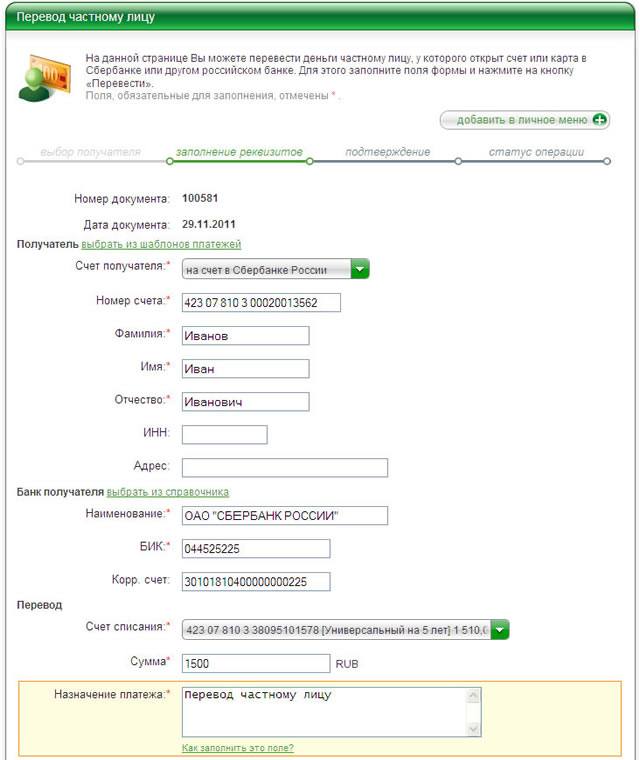
Якщо Ви хочете здійснити переказ клієнту Ощадбанку на банківську карту за номером телефону, знаючи що у нього підключена послуга Мобільний банк, то в поле «Рахунок одержувача» виберіть параметр на карту Ощадбанку за номером мобільного телефону.
Потім заповніть зміст наступних полів платіжної форми системи Сбербанк ОнЛайн:
- В поле «Номер телефону» вкажіть абонентський номер одержувача платежу в десятизначним форматі, тобто без 8 або +7;
- В поле «Рахунок списання» виберіть платіжну карту з якої слід відправити переказ;
- В поле «Сума» вкажіть розмір переказу;
- В поле «Повідомлення одержувачу» напишіть коротке повідомлення, яке буде відправлено одержувачу у вигляді SMS.
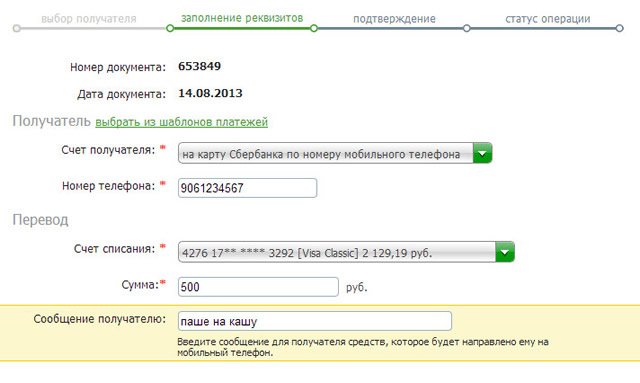
Якщо Ви збираєтеся зробити переклад клієнту іншого банку на карту MasterCard, то в поле «Рахунок одержувача» встановіть значення на карту MasterCard іншого банку.
Після цього заповніть поля:
- «Номер картки одержувача»;
- «Рахунок списання»;
- І «Сума».
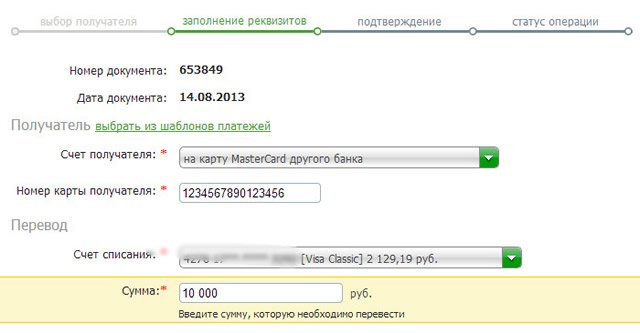
Якщо Ви хочете зберегти заповнену форму платежу в шаблон Сбербанк ОнЛайн , То натисніть на посилання Зберегти шаблон, потім в поле «Ім'я шаблону» впишіть назву, під яким дана операція буде збережена в списку Ваших шаблонів платежів. Натисніть на кнопку Зберегти і підтвердити дія.
Після того як всі запитувані дані введені, натисніть на кнопку Перекласти. Сбербанк ОнЛайн відобразить на екрані стандартну сторінку підтвердження переказу, на якій слід перевірити правильність зазначених реквізитів.
Якщо Ви отдумалі здійснювати переклад, то натисніть на кнопку Скасувати.
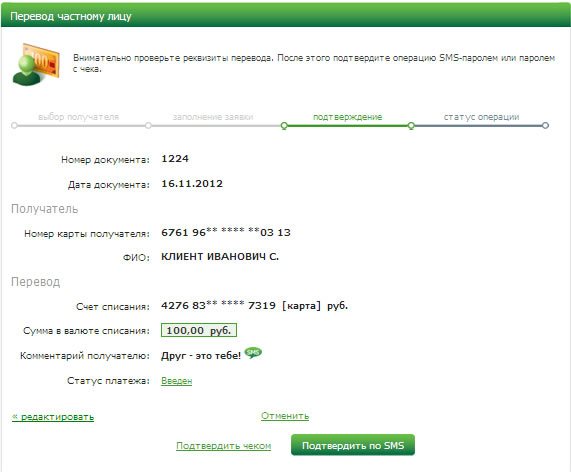
Далі буде потрібно підтвердити операцію переказу грошей через Ощадбанк ОнЛайн. Після того як Ви натиснули на кнопку Перекласти, перед Вами відкриється заповнена форма перекладу, в якій необхідно проконтролювати правильність введених даних, після чого провести одну з таких дій:
Підтвердити переклад. Переконайтеся, що всі дані вказані правильно. Після чого, для підтвердження операції, Вам потрібно вибрати, яким способом Ви готові її підтвердити:
- якщо Вам зручніше підтвердити операцію SMS-паролем, клікніть по кнопці Підтвердити по SMS;
- якщо Ви використовуєте паролі з чека, отриманого через пристрій самообслуговування Ощадбанку, натисніть на кнопку Підтвердити чеком.
У спливаючому вікні, в якому введіть і натисніть на кнопку Підтвердити. В результаті, Ви потрапите на сторінку деталей платежу.
Змінити реквізити. Якщо при контролі реквізитів переказу з'ясувалося, що деякі дані необхідно змінити, то натисніть на посилання Редагувати. В результаті, Сбербанк ОнЛайн поверне Вас на сторінку заповнення реквізитів переказу.
Скасувати операцію. Якщо Ви отдумалі виконувати операцію, то клацніть на кнопці Скасувати. У цьому випадку Ви повернетеся на основну сторінку Платежі та операції .
Після підтвердження операції відкриється сторінка зі статусом виконання перекладу. Про те, що документ буде відправлено до банку для виконання, свідчить відображається на формі документа синій штамп «Прийнято до виконання».






